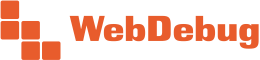АйПи Лингва - Курсы иностранных языков (английский, немецкий, китайский и др.)
- Подходящие редакции 1С-Битрикс: Старт, Стандарт, Малый бизнес, Бизнес
- Включает в себя: Компоненты, Мастера создания (установка), Модуль, Шаблоны сайтов
- Категории: Готовые сайты, Корпоративный сайт, Образование
- Название компании-партнера: Интернет Проекты
- Последняя версия: 1.0.2
- Дата обновления: 28.05.2023
- Дата публикации: 10.07.2019
- Число установок: Менее 50 раз
- Адаптивность: Да
- Поддержка композита: Да
- Совместимо с Сайты24: Нет
Интересует профессиональный лендинг для языковых курсов, быстрый запуск сайта и сбор базы подписчиков из потенциальных клиентов?
Ваш выбор – АйПиЛингва.

Создавая шаблон, наши разработчики пообщались с десятками практикующих преподавателей, изучили опыт и учли ошибки конкурентов.
После тщательного анализа потребностей целевой аудитории, продолжительного тестирования и нескольких усовершенствований нам удалось создать по настоящему функциональный и эффективный сайт.






Среди основных модулей и разделов:
- Программы и стоимость обучения
- Преимущества языковых курсов
- Отзывы учеников
- Перечень услуг для взрослых и детей с подробным описанием
- Блог для обновления контента и размещения текстов для продвижения
- Показ местоположения компании на карте, указание контактов - телефонов, факса, email
- Форма онлайн-записи на пробный урок







Установка решения
Перед началом работы с CMS 1С-Битрикс настоятельно рекомендуем ознакомиться с онлайн курсом «Контент-менеджер» https://dev.1c-bitrix.ru/learning/course/index.php?COURSE_ID=34
После покупки решения и получения купона нужно зайти в раздел администрирования сайта, выбрать вкладку «Marketplace», пункт «Обновление решений» и активировать купон.

Следующий шаг — загрузка и установка решения.


На первом шаге выбирается способ установки решения — на существующий сайт или новый:

На втором шаге выбирается шаблон:

На третьем шаге выбирается цветовая схема решения:

На четвертом шаге можно заполнить email и логотип:

На четвертом шаге происходит установка решения, на пятом -завершение.
Для переустановки готового решения нужно выбрать вкладку «Настройки» - «Настройки продукта» - «Список мастеров», выбрать «Мастер установки решения» и следовать шагам алгоритма мастера установки.

Особенности заполнения страницы «Программы обучения»
1. На странице «Услуги» разделы 1 уровня выводятся в виде вкладок (табов):

Для создания разделов нужно перейти в панель администратора, выбрать инфоблок «Услуги» и нажать кнопку «Добавить раздел»:

Для добавления услуги в нужно перейти внутрь раздела и создать элемент:

В инфоблоке «Тарифы» элементы выводятся без разделов.

Содержимое элемента тарифы заполняется через визуальный редактор. Для сохранения стилей таблицы лучше всего сделать копию услуги. Для этого перейти в панель администратора, выбрать инфоблок «Тарифы» и скопировать нужный элемент:

Чтобы изменить элемент нужно просто кликнуть по названию услуги:

Вывод похожих статей на детальной странице Блога
В качестве похожих статей на детальной странице блога по умолчанию выводятся 3 последних измененных элемента:

Для указания конкретных статей нужно заполнить свойство «Похожие статьи» (выведутся 3 элемента):

Для изменения цветовой темы решения нужно перейти в панель администратора, выбрать вкладку «Настройки» — «Настройки модулей» — «Ай Пи Лингва - Курсы иностранных языков (английский, немецкий, китайский и др.)», выбрать цветовую схему и нажать кнопку «Применить». Для сброса настроек нужно нажать кнопку «По умолчанию»

-
1.0.2, 28.05.2023- правки мастера установки для совместимости с PHP 8
-
1.0.1, 02.04.2023- убрано ограничение размера картинки анонса в настройках инфоблоков (применяется только при первой установке или переустановке решения)
- оптимизация кода для корректного подключения стилей и скриптов
- совместимость работы мастера установки с PHP 8
Телефон: 8 800 301 58 77
Эл. почта: ip@ip-design.ru
Сайт: http://ip-design.ru/
Вконтакте: https://vk.com/ipdezign
Skype: ip-design2